Last Updated on 2025-02-15
在出貨前還要跑超商印單實在太麻煩,因此我還是決定入手一台標籤機來提高出貨效率!
爲什麼購買芯燁 XP-420b?
相信很多在網拍賣家都有相同的困擾:
- 每次出貨都要跑超商印單
- 有時遇到超商標籤機沒紙或故障,影響出貨進度
為了解決這些問題,我花了一段時間在 PTT 和 Google 上尋找評價,最後選擇了使用者相對較多的品牌芯燁。為了有保障,我特地在蝦皮上找了一家提供售後服務的賣家下單。
芯燁 XP-420b 哪裡買最划算?
直接從淘寶購買最便宜。
我確實有考慮過淘寶,但擔心買到無法正常使用的機器,最後還是選擇了有正式售後服務的賣家。購買前記得確認是否提供售後支援,選擇值得信賴的賣家。
賣家出貨速度非常快。雖然途中因為蝦皮的物流問題耽擱了幾天,但總體來說還是很快就收到貨了。
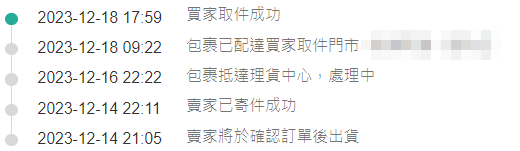
出貨後賣家還主動訊息,讓我又更放心不會買到不能用的機器了。
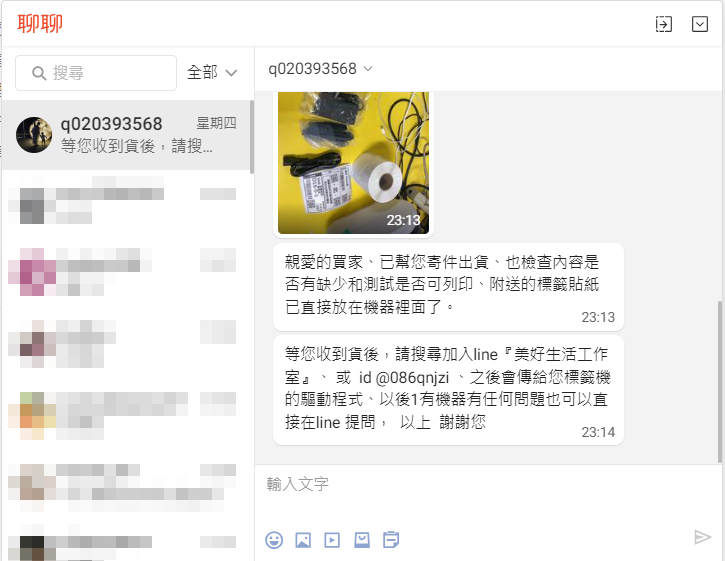
芯燁 XP-420b 開箱、安裝與初次使用

箱子打開就可以看到賣家的 LINE,可以直接掃描加入,不用自己慢慢 Key ID。

箱子裡面就是標籤機本體、電源線、USB 和使用說明,東西很少很單純。

安裝與使用
- 標籤紙已預裝好,拉出標籤紙
- 接上電源線 & USB 線
- 開機後機器會自動定位
- 安裝驅動程式(可從賣家 LINE 或 Google 下載)
- 開始列印出貨單
硬體部分,打開標籤機把擋在出紙區域的東西都拿走。標籤貼紙賣家已經裝好,只要把標籤貼紙拉出來。最後把所有線接上去,電源打開就好了。第一次打開電源機器會自動定位,出一張空白的貼紙。

軟體部分只需要安裝驅動程式,就可以開始列印出貨單了。
開箱後,我馬上透過 LINE 聯繫賣家索取驅動程式。不過,因為剛好是晚餐時間,賣家沒有立即回覆。性急的我便自己上網 Google,結果很快就找到了驅動程式。安裝過程並不複雜,操作起來也很順利。
列印效果實測
- 7-11 賣貨便:QR Code 清楚,但小字會有些模糊(實測仍可快速掃描)
- 蝦皮出貨單:文字非常清楚,關鍵資訊完整無誤
收到機器後我第一張印的是 7-11 賣貨便的出貨單,取交貨便代碼後點列印,出現服務單之後再按右鍵列印或是 Ctrl+P。

列印出來的效果是這樣,小字會斷斷續續的有點不太清楚,但 QR Code 和大一點的字的部分是清楚的。

詢問賣家之後得到回覆是因為 7-11 字體的問題所以印起來就是會這樣,不過刷單不會有問題,實際去寄貨也是秒刷過沒問題。
千萬不要跟我一樣嘗試下載字型,我試了 1 個小時多想要在印表機下載字型解決這問題,最後發現印表機的 RAM 根本不夠。
蝦皮的出貨單就相當清楚。

芯燁 XP-420b 使用心得
用了兩天來補一下使用心得。目前我是賣手作類商品(非正職),因為不喜歡出貨慢的賣家,所以都盡量在商品製作完成後的一天內寄出。
之前的流程是,做好商品後先打包,在每個袋子上手寫訂單編號,然後跑去 7-11 印出貨單,回家後再一張一張核對訂單編號,貼好出貨單後,再跑一趟 7-11 寄件。整個流程下來,每次出貨幾乎都要跑兩趟 7-11。
剛開始覺得這樣還能接受,但久了之後,真的覺得一直跑 7-11 很累,還不時會碰到機器沒紙或壞掉的情況,導致更加浪費時間。
現在有了標籤機,打包好一單後就能直接印出出貨單,貼好後隔天早上出門順路去 7-11 寄件,整個流程輕鬆許多。
對於有固定出貨需求的賣家來說,標籤機真的是一個值得投資的設備。不僅讓出貨更輕鬆,也減少了出錯的機率。雖然對小量出貨來說,可能會覺得不太划算,但換來的便利性和省時性,讓我覺得這筆投資非常值得!
